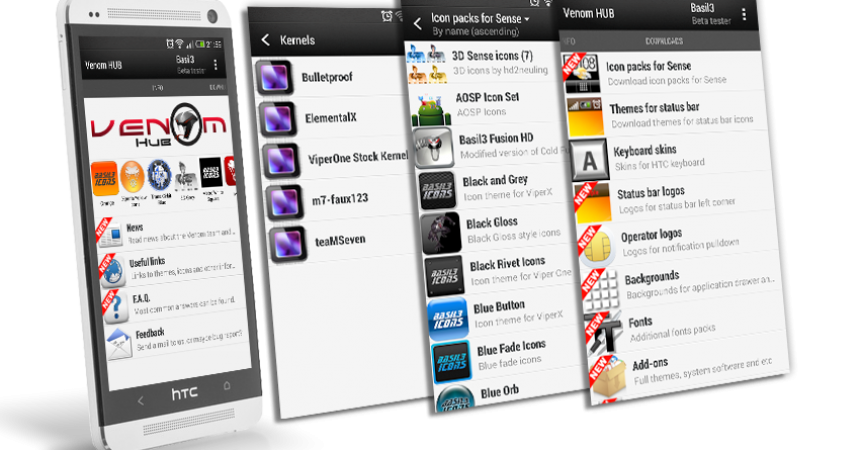Vlastná ROM ViperSV
Team Venom vyvinul jedny z najlepších ROM, aké sme videli. Ich ViperSV Custom ROM je možné používať s mnohými zariadeniami a má obrovský balík funkcií a dokáže generovať slušnú výdrž batérie.
HTC One SV nemá k dispozícii veľa vlastných ROM, ale Viper SV je ten, ktorý je možné použiť na tomto zariadení. V tejto príručke vám ukážeme, ako nainštalovať vlastnú pamäť ViperSV ROM na HTC One SV.
Pripravte si telefón:
- Uistite sa, že vaše zariadenie je HTC One SV. Skontrolujte svoj model tak, že prejdete do časti Nastavenia> Informácie
- Skontrolujte, či je batéria dobre nabitá. Odporúča sa, aby ste ju nabili na percentuálny podiel 60 alebo 80.
- Zálohujte všetky dôležité správy, kontakty a protokoly hovorov.
- Zálohujte údaje EFS.
- Povoľte režim ladenia USB v zariadeniach
- Prevezmite ovládač USB pre zariadenia HTC
- Odomknite zavádzací systém
- Rootujte svoje zariadenie
Poznámka: Metódy potrebné na flashovanie vlastných obnovení, aktualizácií ROM a vykorenenie telefónu môžu viesť k murovaniu zariadenia. Zakorenenie vášho zariadenia tiež zruší záruku a už nebude mať nárok na bezplatné služby týkajúce sa zariadenia od výrobcov alebo poskytovateľov záruk. Buďte zodpovední a majte to na pamäti skôr, ako sa rozhodnete pokračovať na svoju vlastnú zodpovednosť. V prípade nehody by sme nikdy nemali byť zodpovední ani my, ani výrobcovia zariadení.
Ako nainštalovať ViperSV vlastné ROM:
- Stiahnuť Android 4.2.2 ViperSV Rom
- Stiahnite si Google Apps
- Extrahujte súbor ViperSV.zip a vyhľadajte súbor s názvom boot.img. Toto by sa malo nachádzať v priečinku Kernal alebo Main v súbore zip.
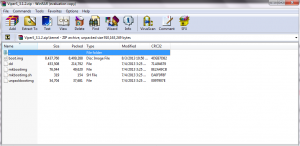
- Skopírujte a prilepte súbor boot.img do priečinka Fastboot
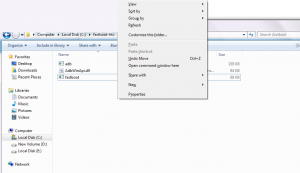
- Skopírujte a prilepte súbory Zip na SD kartu.
- Vypnite telefón a potom ho zapnite do režimu Bootloader / Fastboot. Stlačte a podržte tlačidlá pre zníženie hlasitosti a tlačidlá napájania, kým sa na obrazovke nezobrazí text
- Podržte kláves Shift a pravým tlačidlom kliknite kdekoľvek v priečinku Fastboot a otvorte príkazový riadok.
- Do príkazového riadka zadajte nasledovné: fastboot flash boot boot.img. Potom stlačte enter.
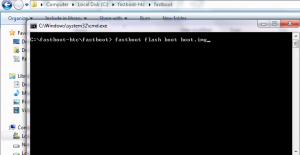
- Teraz do príkazového riadka zadajte nasledovné: fastboot reboot.
![]()
- Zariadenie by sa malo reštartovať.
- Po dokončení reštartu vyberte batérie zariadení.
- Počkajte na 10 sekúnd a potom vložte batériu späť.
- Vstúpte do režimu zavádzania stlačením a podržaním tlačidla napájania a zníženia hlasitosti, kým sa na obrazovke nezobrazí text
- V aplikácii Bootloader vyberte obnovenie.
Teraz, v závislosti od inštalácie, ktorú ste nainštalovali, postupujte podľa nasledujúcich pokynov.
Pre zariadenia s obnovou CWM / Philz:
- Vyberte možnosť Vymazat vyrovnávaciu pamäť
- Prejdite do ponuky Advance a vyberte možnosť Vymazat vyrovnávaciu pamäť Devilk
- Zvoľte Vymazanie dát / Factory Reset
- Prejdite do priečinka Inštalovať zip z karty SD. Na obrazovke by ste mali vidieť ďalšie okno
- Prejdite na možnosti a zvoľte položku Zvoľte z karty SD.
- Zvoľte ViperSV.zip a potvrďte jeho inštaláciu na ďalšej obrazovke.
- Keď oba súbory prebehli, vyberte možnosť +++++ Prejsť späť +++++
- Teraz vyberte možnosť Reštartovať teraz. Váš systém sa reštartuje.
Pre zariadenia s obnovou TWRP:
- Klepnite na tlačidlo Utrite a potom vyberte: Cache, system, data.
- Presuňte posúvač potvrdzovania
- Teraz sa vráťte do hlavného menu a klepnite na tlačidlo Inštalovať
- Nájdite súbor ViperSv.zip. Nainštalujte ho posúvaním posúvača.
- Po dokončení inštalácie dostanete výzvu na reštartovanie systému teraz.
- Reštartujte systém výberom možnosti Reštartovať teraz.
Použili ste ViperSV s vaším HTC One SV?
Zdieľajte svoje skúsenosti v nižšie uvedenom okne s komentármi.
JR